Udføre kubeadministrationsopgaver i Kubedesigner
Du kan udføre mange kubeadministrationsopgaver i Kubedesigner.
- Slette applikationer og kuber i Kubedesigner
- Låse objekter op i Kubedesigner
- Vise logge i Kubedesigner
- Håndtere applikationer ved hjælp af EAS Lite i Kubedesigner
- Nulstille en dimension i Kubedesigner
- Opdatere kuber trinvist i Kubedesigner
- Oprette en kube ud fra tabeldata i Kubedesigner
- Eksportere kuber til applikationsprojektmapper i Kubedesigner
Slette applikationer og kuber i Kubedesigner
I Kubedesigner kan du slette alle applikationer eller kuber, som findes i Essbase. Sletning af en applikation eller kube kan ikke fortrydes.
- Vælg Administratoropgaver
 på Kubedesigner-båndet i Excel.
på Kubedesigner-båndet i Excel. - Vælg Slet applikation eller Slet kube i menuen.
- I dialogboksen Slet applikation eller Slet kube skal du vælge den applikation eller kube, som du vil slette.
Låse objekter op i Kubedesigner
Essbase benytter en udtjekningsfacilitet til kubeobjekter (for eksempel beregningsscripts og regelfiler). Objekter låses automatisk, når de er i brug, og låsene fjernes, når de ikke længere er i brug.
- Vælg Administratoropgaver
 på båndet Kubedesigner i Excel
på båndet Kubedesigner i Excel - Vælg Lås Essbase-objekter op.
- Indtast dine login-oplysninger, hvis du bliver bedt om det.
- Vælg den applikation, der indeholder det objekt, som du vil låse op, under Vælg en applikation.
- Vælg det objekt, som du vil låse op, under Vælg et låst objekt.
- Klik på Lås op.
Vise logge i Kubedesigner
I Kubedesigner kan du se platformloggen eller en applikationslog.
- Vælg Administratoropgaver
 på båndet Kubedesigner i Excel
på båndet Kubedesigner i Excel - Vælg Vis logge i menuen.
- Vælg en log, der skal vises:
- Vælg Vis platformlog for at se loggen for platformtjenesten.
- Vælg Vis applikationslog for at se loggen for en individuel applikation.
Håndtere applikationer ved hjælp af EAS Lite i Kubedesigner
I Kubedesigner kan du vælge de applikationer, der skal håndteres i Essbase Administration Services (EAS) Lite.
Selvom Essbase-webinterfacet er det moderne administrationsinterface, der understøtter alle de aktuelle platformfaciliteter, er en letvægtsversion af Essbase Administration Services en mulighed - med begrænset understøttelse - for fortsat styring af dine applikationer, hvis din organisation ikke er klar til at implementere det nye interface. Dette valg er kun tilgængeligt for installationer af Essbase, der er uafhængige af Essbase 21c.
Se Bruge Essbase Administration Services Lite for at få flere oplysninger om EAS Lite, og hvordan du angiver applikationer til EAS-styret i Kubedesigner.
Nulstille en dimension i Kubedesigner
Hvis du skal foretage visse dimensionsredigeringer og samtidig bevare alle data, der bruger Kubedesigner, skal du bruge Nulstil dimension som Trinvis tilstand i dimensionsprojektarket i applikationsprojektmappen.
Hvis du nulstiller dimensionen, ryddes medlemmerne fra dimensionen og genopbygges derefter, mens dataene bevares.
Du skal opdatere hele dimensionen, når du nulstiller dimensionen. Ellers går medlemmer og data tabt.
- Reorganisere medlemmer
- Indsætte et nyt medlem på en bestemt lokation
- Fjerne medlemmer og beholde de delte medlemmer
- Flytte medlemmerne og beholde de delte medlemmer
- Flytte overordnede medlemmer og flytte alle de underordnede sammen med dem
Lad Tillad flytninger være angivet til Nej, da du ellers ikke kan opbygge delte medlemmer.
Omdøbning af medlemmer ved hjælp af denne teknik understøttes ikke.
- Åbn applikationsprojektmappen.
- Klik på Designerpanel
 på Kubedesigner-båndet.
på Kubedesigner-båndet. - Klik på Til ark
 i designerpanelet.
i designerpanelet. - Vælg den dimension, som du vil nulstille, i applikationsprojektmappen.
- Vælg Nulstil dimension i rullemenuen Trinvis tilstand i designerpanelet.
- Vælg Til ark
 i designerpanelet.
i designerpanelet. - Sørg for, at Tillad flytninger er angivet til Nej i dimensionsarket i applikationsprojektmappen.
- Gem applikationsprojektmappen.
- Genopbyg kuben. Se Oprette, indlæse og beregne kuben i Oprette en applikation og en kube i Kubedesigner.
Opdatere kuber trinvist i Kubedesigner
Opdatering af en kube er den måde, som du indlæser dimensioner og medlemmer i en kube-outline på ved hjælp af en datakilde og en regelfil.
Du kan også bruge Essbase til at tilføje dimensioner og medlemmer manuelt (se Oprettelse og opdatering af kuber ud fra tabeldata).
I en eksisterende kube kan du gradvist opdatere en dimension eller tilføje en ny.
Du kan ikke bruge Kubedesigner til at slette dimensioner eller omdøbe medlemmer i en eksisterende kube.
-
Vælg Byg kube
 på Kubedesigner-båndet i Excel.
på Kubedesigner-båndet i Excel. -
Angiv et valg for Opdater kube i menuen Valg af build.
Hvis en outline ændres af en dimensionsopbygning, omstruktureres databasen muligvis. Hvert enkelt af disse valg angiver, hvordan dataværdier håndteres under omstruktureringer:
-
Opdater kube - Bevar alle data
Alle dataværdier bevares.
-
Opdater kube - Bevar inputdata
Alle blokke (både på øverste og nederste niveau), der indeholder indlæste data, bevares.
Dette valg gælder kun for kuber med bloklagring.
-
Opdater kube - Bevar bladdata
Kun bladdataværdier (laveste niveau) bevares. Hvis alle de data, der kræves til beregning, findes i bladmedlemmer, skal du angive dette valg. Hvis dette valg angives, slettes alle blokke på øverste niveau, før kuben omstruktureres. Derfor reduceres den mængde plads på disken, der kræves til omstrukturering, og beregningstiden forbedres. Når kuben genberegnes, genoprettes blokkene på øverste niveau.
-
Opdater kube - Fjern alle data
Alle dataværdier fjernes.
Dette valg gælder kun for kuber med bloklagring.
-
-
Dimensionsopbygningsdefinitioner findes i applikationsprojektmappen og genererer automatisk de nødvendige regelfiler. Du skal ikke vælge en regelfil, når du bygger dimensioner i Kubedesigner.
-
Når du foretager ændringer af brugerdefinerede attributter (UDA'er), mens du opdaterer en kube trinvist i Kubedesigner og en applikationsprojektmappe, skal du angive alle UDA'erne i dimensionsarket, både de nye, som du tilføjer, og eksisterende UDA'er i outlinen. Hvis du kun angiver nogle UDA'er (for eksempel dem, som du tilføjer), men ikke dem alle, bliver dem, der ikke er angivet, slettet.
-
Når en dimension tilføjes trinvist til en eksisterende kube ved hjælp af en applikationsprojektmappe, bliver dataene automatisk mappet til det nye øverste medlem. Det er ikke muligt at vælge et gemt medlem, som eksisterende data skal mappes til. Hvis den nye dimension har et øverste medlem, som beregnes dynamisk, går dataene tabt, fordi dynamiske medlemmer ikke kan gemme data.
Når der bruges en applikationsprojektmappe til at tilføje en ny dimension, hvor det øverste medlem skal beregnes dynamisk, skal du følge disse trin:- Tilføj den nye dimension med det øverste medlem som gemt.
- Kør et beregningsscript for at kopiere dataene fra det nye øverste medlem til et andet gemt medlem i den pågældende dimension.
- Gør det øverste medlem dynamisk beregnet.
Oprette en kube ud fra tabeldata i Kubedesigner
Dette workflow bruger to Excel-filer med eksempler på tabeldata til at demonstrere koncepterne indbyggede overskrifter og overskrifter med gennemtvunget betegnelse (tip). Se Transformere tabeldata til kuber.
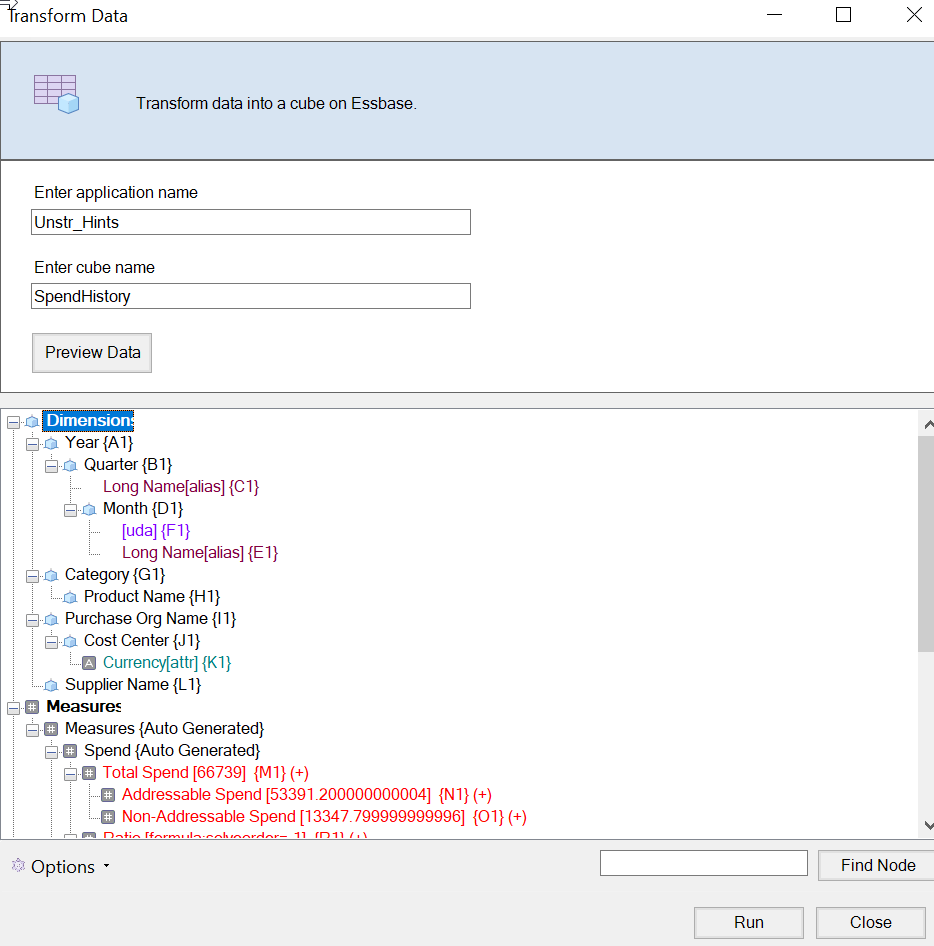

 på Kubedesigner-båndet, og vælg derefter
på Kubedesigner-båndet, og vælg derefter 